دلایل متعددی می تواند باعث خاموش نشدن کامپیوتر و لپ تاپ شما می شود که در این مقاله قصد داریم به برخی از مهم ترین آنها اشاره کنیم گاهی اوقات ممکن است شما هنگامی که دارید با سیستم خود کار می کنید کامپیوتر شما خاموش نشود
قبل از هر کاری ابتدا باید مطمئن شوید که ویندوز مشکل پیدا نکرده باشد، ممکن است به دلیل نصب آپدیت یا برخی از فرآیندهای سیستم این فرآیند مدتی طول بکشد که نیاز به صبر کردن دارد
پس اگر اولین بار است باید کمی صبور باشید و تا حدود یک یا دو ساعت صبر کنید، اگر بعد از این مدت مشکل رفع نشد یکبار کامپیوتر خود را ریستارت کنید
برای لپتاب میتوانید دکمه خاموش کردن لب تاپ خود را چند ثانیه نگه دارید تا لپ تاب تان خاموش شود اگر پس از نگه داشتن دکمه به مدت طولانی اتفاقی نیفتد کابل برق کامپیوتر یا سیم شارژر لپ تاب به همراه باتری را خارج کنید با این کار حتماً سیستم خاموش می شود و باید ۵ تا ۱۰ دقیقه صبر کنید و مجدداً پس از گذشت این زمان کابل و باتری را متصل کرده و سیستم را روشن کنید
پیشنهاد ویژه: شرکت در دوره آموزش icdl در آموزشگاه آریاتهران
غیر فعال کردن Hybrid shutdown در ویندوز
گاهی ممکن است که خود ویندوز نتواند با سخت افزار برای خاموش کردن کامپیوتر به خوبی ارتباط برقرار کند. ویندوز برای این که زمانی که شما اقدام به خاموش کردن کامپیوتر می کنید هیچ برنامه ای باز نباشد اقدام به ایجاد اختلال در وضعیت خاموش کردن کامپیوتر می کند.
بسیاری از لپ تاپ های با طی کردن مراحل زیر مشکلشان از بابت خاموش شدن کامپیوتر برطرف می گردد.
برای این کار ابتدا وارد کنترل پنل ویندوز خود شوید و در قسمت سرچ گزینه power option را بنویسید و در نتایج بالا آمده روی گزینه power option که آیکم یک باتری را دارد کلید کنید.
سپس در صفحه ظاهر شده روی گزینه (Choose what the power button does) کلید کنید.
سپس در صفحه ای که برای شما ظاهر می شود روی گزینه (Change settings that are currently unavailable) کلید نمایید.
اگر اخطاری به وجود آمد روی گزینه ok کلید کنید.
سپس اسکرول را پایین بکشید تا به یک لیست برسی و در لیستی که ظاهر شده تیک گزینه (Turn on fast startup(recommended)) را بردارید.
سپس روی گزینه save کلید کنید و خارج شوید.
آپدیت ویندوز برای مشکل خاموش نشدن آن
در نظر داشته باشید که ویندوز ۱۰ خود متوجه این خطاها شده است و اگر شما اقدام به آپدیت ویندوز خود کنید به احتمال زیاد مشکل شما از بابت خاموش نشدن کامل کامپیوتر برطرف می شود. همچنین باید بدانید که در بسیاری از مواقع عدم مطابقت سخت افزار با ویندوز باعث بروز چنین مشکلی می شود.
شما می توانید برای آپدیت ویندوز خود به قسمت setting ویندوز مراجعه کرده و روی قسمت update and security کلید کنید.
و در صفحه باز شده روی گزینه windows update کلید کنید و سپس روی گزینه update windows بزنید تا ویندوز شما آپدیت شود.
یکی از اجزای اصلی این مشکل عدم هماهنگی درایور کارت گرافیک با سیستم می باشد. شما در ابتدا اقدام به حذف کارت گرافیک و نصب یک درایور کارت گرافیک جدید کنید تا این مشکل برطرف شود.
پیشنهاد ویژه: هرچه سریع تر برای دریافت مدرک icdl معتبر اقدام کنید.
غیر فعال کردن fast startup
گزینه ای در ویندوز به نام fast startup وجود دارد که در بعضی از موارد اجازه نمی دهد که ویندوز شما به درستی خاموش شود و بسیاری از برنامه ها را باز نگه داشته و همیشه اجازه میدهد که آنها اجرا شود حتی در برخی از موارد وقتی ویندوز شما با فشار دادن دکمه پاور و یا حتی خاموش کردن کلید آبرق خاموش می شود وقتی دوباره دستگاه را راه اندازی می کنید حتی در زمان خاموش بودن نیز برخی از برنامهها در حال کارکردن می باشند.
در اینجا باید گزینه fast start up ویندوز را غیر فعال کنید تا از روشن شدن نابهنگام و ناخواسته بسیاری از برنامه ها در ویندوز جلوگیری کنید معمولاً این گزینه به گونهای طراحی شده است که وقتی ویندوز روشن میشود و برنامهها آماده بارگذاری میشود به صورت پیش فرض تعداد زیادی از برنامهها را اجرا میکند که شما دستور اجرا داده باشید و در نهایت حتی بعد از خاموش کردن کامپیوتر نیز برای به روز رسانی برنامه آنها را باز نگه می دارد و سعی در آپدیت کردن آنها می کند.
برای غیر فعال کردن گزینه fast start up به راحتی می توانید فرد سیبل شده و در قسمت جستجو این گزینه را بنویسید پس از زدن دکمه اینتر این گزینه نمایان شده که میتوانید روی آن کلیک کرده و در قسمت disable گزینه غیر فعال سازی را بزنید سپس روی دکمه ذخیره سازی کلیک کنید تا گزینه برای همیشه غیرفعال شود.
حرف آخر
ما در این مقاله به بررسی مشکل خاموش نشدن ویندوز پرداختیم و به شما این پیشنهاد را می کنیم که اگر مشکل شما در خصوص کامل خاموش نشدن ویندوز برطرف نشد آن را در بخش نظرات ذکر نمایید.
همچنین شما می توانید تمامی روش های مطرح شده را برای برطرف کردن مشکل کامل خاموش نشدن ویندوز طی کنید.












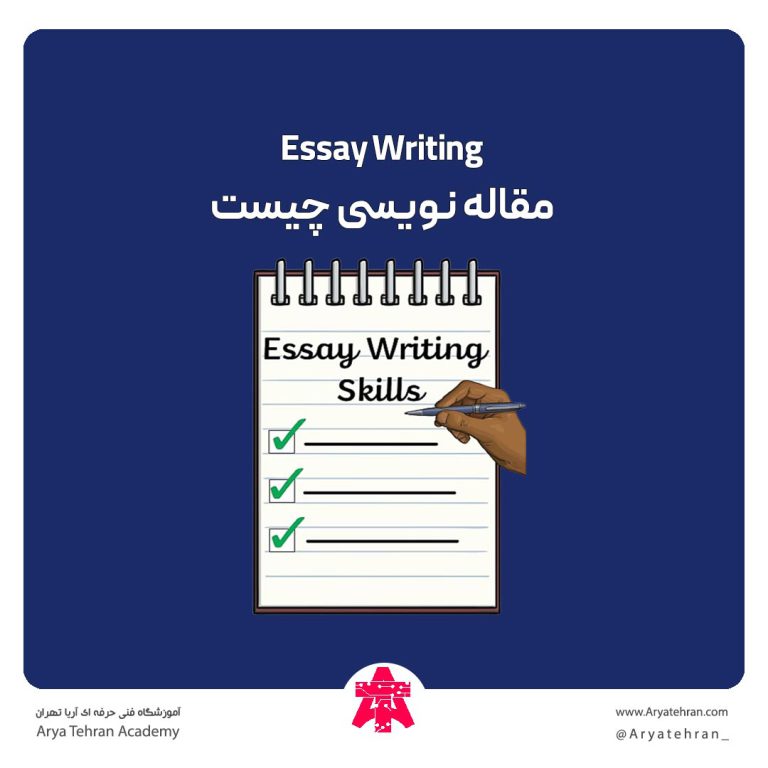
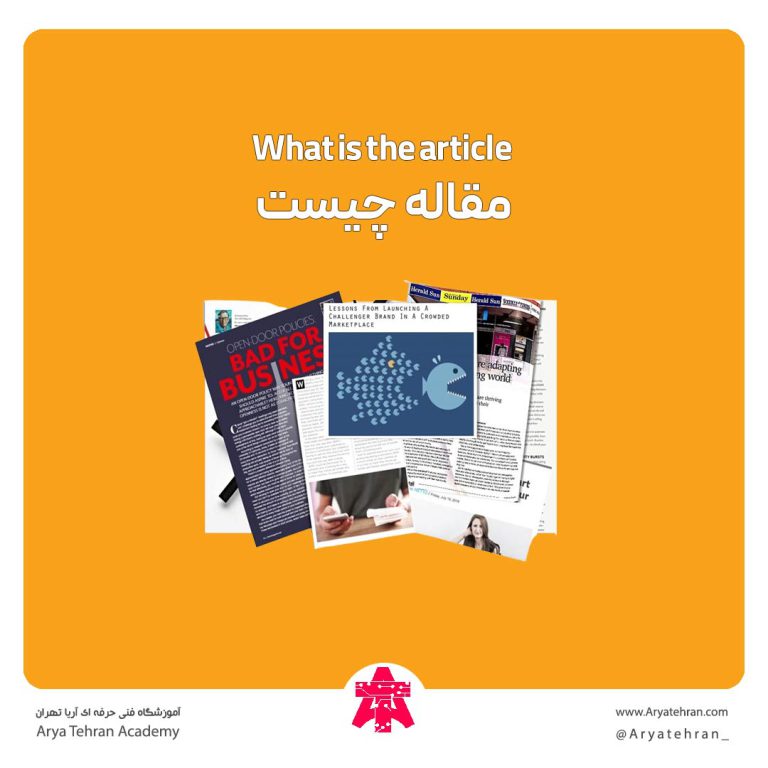




هیچ دیدگاهی برای این محصول نوشته نشده است.